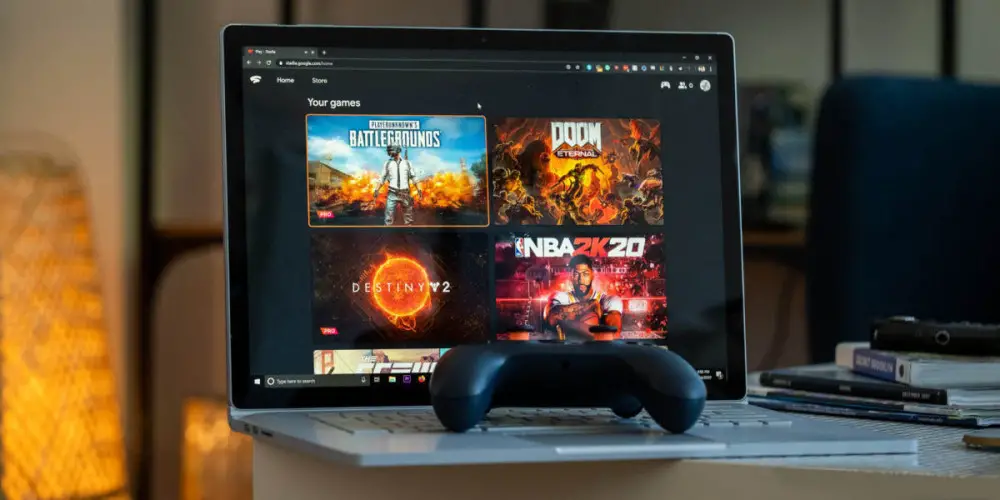
Stadia is een experiment dat niet goed uitpakte voor Google, maar je moet toegeven dat het idee om triple A-videogames op bijna elk apparaat te spelen geweldig is. Dankzij streaming gameplatforms is het niet meer nodig om een gameconsole, computer of mobiele telefoon te hebben. En eigenlijk speel je met een goede verbinding net zo goed op een smartphone van 200 euro als op een veel duurdere.
Maar wat als u naar uw computer wilt gaan om met betere graphics te spelen of verbindingsproblemen wilt vergeten? Is het mogelijk om een back-up te maken van uw opgeslagen spellen? Het antwoord is ja, en wij zullen het je leren hoe u uw Google Stadia-games kunt opslaan en exporteren .
Exporteer je Stadia-games met Google Takeout om ze te gebruiken waar je maar wilt
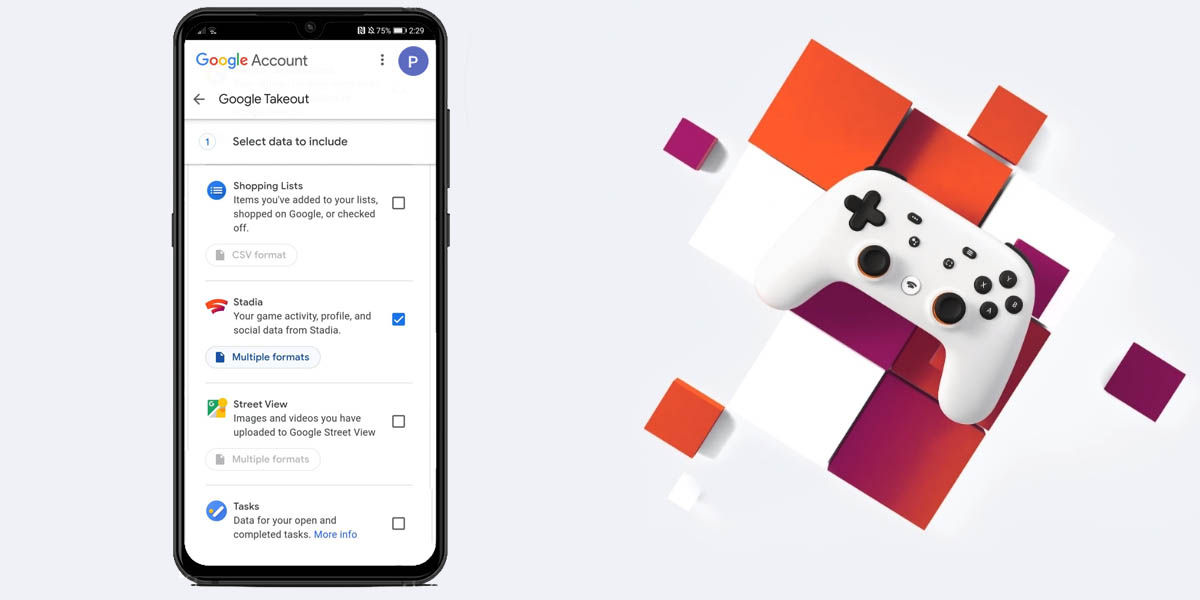
Als je een back-up wilt maken van je Google Stadia games die u kunt gebruiken met games die op uw computer zijn geïnstalleerd , kunt u Google Takeout gebruiken om ze te exporteren. Over het algemeen werkt deze methode voor games die worden beheerd door Steam en Epic Games, maar ook voor games die dat niet zijn. Geldt dit ook voor consoles? Nauwelijks, maar we nodigen je toch uit om het te proberen en misschien heb je geluk.
Is het moeilijk om Stadia-games te exporteren met Google Takeout? Helemaal niet, met het volgen van een paar stappen wordt uw bestand opgeslagen en veilig. Dit is wat je moet doen:
- Ga naar Google Takeout en log in met hetzelfde Stadia-account.
- Klik op het vakje 'Alles uitschakelen' in het gedeelte 'Selecteer gegevens die u wilt opnemen'.
- Controleer de lijst totdat je het vindt Google Stadia en vink het selectievakje aan .
- Druk op "Volgende stap" knop.
- Stel de export in soortgelijk:
- Frequentie: één keer exporteren.
- Bestandstype: .zip (omdat het een betere compatibiliteit heeft).
- Bestandsgrootte: wat u maar wilt uit de lijst.
- Druk op "Export maken" . '
- Wacht tot Google uw bestanden heeft gemaakt (ze sturen u een e-mail wanneer dit klaar is).
- Druk op "Downloaden" om de back-up op uw computer op te slaan.
- Pak de back-up uit en ga naar Takeout> Stadia> GAMING> GAME_SAVE.
In die map vind je alle opgeslagen games van je games op Stadia. Sommige zijn gemakkelijk te herkennen, andere niet, maar hebben bijna altijd in hun naam een indicatie van met welk spel ze overeenkomen.
Hoe je je opgeslagen bestanden van Stadia naar andere platforms importeert

Nu moeten we het hebben over de andere kant van de medaille: de import van opgeslagen spellen. We willen je graag vertellen dat het heel gemakkelijk is, maar helaas er is geen standaard voor het importeren van games bestanden opslaan.
In sommige gevallen is het voldoende om het uitgepakte bestand te kopiëren van Stadia en plak het in de installatiemap van de game, maar in andere verandert de locatie. Er zullen ook gevallen zijn waarin de bestanden van Stadia en je game niet compatibel zijn, iets dat vooral bij de consoles zal gebeuren.
Onze aanbeveling? Ga naar Google, Reddit of een aantal videogameforums om te zien of je het antwoord kunt vinden voor het specifieke geval dat je nodig hebt.
